Methoden zur Erweiterung der WLAN-Funkabdeckung
Inhalt
Einleitung
In diesem Dokument werden vier Möglichkeiten erläutert, mit denen Sie die Funkabdeckung in einem WLAN erweitern können.
Voraussetzungen
Anforderungen
Cisco empfiehlt, dass Sie über Kenntnisse in folgenden Bereichen verfügen:
-
Konfiguration von Cisco Aironet Access Points (AP)
-
Durchführung einer Standortuntersuchung
Verwendete Komponenten
Die Informationen in diesem Dokument basierend auf folgenden Software- und Hardware-Versionen:
-
Cisco Aironet APs der Serie 1200 mit Cisco IOS®-Software
-
Cisco Aironet Client-Adapter
Die Informationen in diesem Dokument beziehen sich auf Geräte in einer speziell eingerichteten Testumgebung. Alle Geräte, die in diesem Dokument benutzt wurden, begannen mit einer gelöschten (Nichterfüllungs) Konfiguration. Wenn Ihr Netz Live ist, überprüfen Sie, ob Sie die mögliche Auswirkung jedes möglichen Befehls verstehen.
Konventionen
Weitere Informationen zu Dokumentkonventionen finden Sie unter Cisco Technical Tips Conventions (Technische Tipps von Cisco zu Konventionen).
Methoden zur Erweiterung der Funkabdeckung des WLAN
Die Funkabdeckung, die ein einzelner WAP bereitstellt, reicht in vielen Situationen nicht aus, um das gesamte WLAN zu bedienen. Die Lösung besteht darin, die Funkabdeckung zu erhöhen. Es stehen verschiedene Optionen zur Verfügung, mit denen Sie die Funkabdeckung erhöhen können. In diesen Abschnitten werden die einzelnen Optionen beschrieben, und es werden Konfigurationsbeispiele aufgeführt:
APs im Repeater-Modus verwenden
Sie können APs so konfigurieren, dass sie als Repeater fungieren. In diesem Modus ist der WAP nicht mit dem LAN verbunden. Stattdessen befindet sich der WAP innerhalb der Funkreichweite des WAP, der mit dem LAN (dem Root-WAP) verbunden ist. In diesem Szenario wird der Repeater-AP dem Root-AP zugeordnet und erweitert den Bereich der Funkabdeckung. Auf diese Weise können Wireless-Clients, die sich abseits des Root-AP befinden, Zugriff auf das WLAN-Netzwerk erhalten. Sie können das 2,4-GHz-Funkmodul oder das 5-GHz-Funkmodul als Repeater konfigurieren. Bei APs mit zwei Funkmodulen kann nur ein Funkmodul ein Repeater sein. Sie müssen die andere Funkeinheit als Root-Funkeinheit konfigurieren.
Wenn Sie einen Access Point als Repeater konfigurieren, leitet der Ethernet-Port an diesem Access Point keinen Datenverkehr weiter. Der Vorteil des Repeater-Modus bei APs besteht darin, dass dieser Modus dazu beiträgt, den Funkabdeckungsbereich eines WLANs in Situationen zu erweitern, in denen keine Verbindung zum LAN möglich ist. Außerdem muss sich der Abdeckungsbereich mit dem Root-AP um 50 Prozent überschneiden, damit der Repeater-Modus funktioniert.
Repeater-APs leiten den Datenverkehr von den Wireless-Clients entweder an einen verkabelten AP oder an einen anderen Repeater-AP weiter. Wenn ein redundanter Pfad zum kabelgebundenen Netzwerk vorhanden ist, wählt der Repeater-AP den besten Pfad basierend auf der Signalstärke und anderen leistungsbasierten Parametern aus. Standardmäßig wird der Repeater-AP dem AP mit der besten Verbindung zugewiesen, wenn mehr als ein drahtgebundener AP vorhanden ist. Andererseits können Sie auch den AP angeben, dem der Repeater manuell zugeordnet werden muss.
Repeater-APs haben Nachteile. Wenn Sie Repeater-APs in WLANs implementieren, nimmt der Durchsatz des Netzwerks mit jedem Repeater-AP, den Sie der Kette hinzufügen, um die Hälfte ab. Der Grund hierfür ist, dass der Repeater-AP jedes Paket auf demselben Kanal empfangen und erneut übertragen muss. Ein weiterer Nachteil ist, dass ein Wireless-Client-Gerät, das nicht von Cisco stammt, mit einigen Problemen konfrontiert sein kann, wenn ein solches Gerät versucht, eine Verbindung zu Repeater-APs herzustellen. Sie müssen die "Aironet-Erweiterungen" auf dem übergeordneten Access Point (Root) und den Repeater-Access Points aktivieren, wenn Sie Access Points im Modus "Repeat" einrichten. Aironet-Erweiterungen, die standardmäßig aktiviert sind, verbessern die Fähigkeit des Access Points, die Funktionen der mit dem Access Point verbundenen Cisco Aironet-Client-Geräte zu verstehen. Einige Wireless-Clients, die nicht von Cisco stammen, können jedoch nicht mit den auf den APs aktivierten Aironet-Erweiterungen verwendet werden. In WLAN-Umgebungen, in denen Sie eine Mischung aus Cisco Clients und Clients von Drittanbietern verwenden, ist die Erweiterung der Funkabdeckung über die Repeater-Modus-APs keine praktikable Option.
In den nächsten beiden Abschnitten wird anhand eines Konfigurationsbeispiels erläutert, wie Sie den Repeater-Modus in APs einrichten.
Abbildung 1: Netzwerkdiagramm für Methode 1 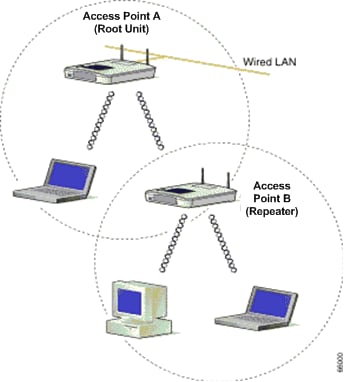
Abbildung 1 zeigt zwei Cisco Aironet APs, AP A und AP B. AP A ist mit dem kabelgebundenen Netzwerk (der Root-Einheit) verbunden. Wireless-Clients sind mit AP A verbunden. AP A verwendet die SSID "Cisco" für die Kommunikation.
Sie müssen den AP B im Repeater-Modus konfigurieren, um die Funkabdeckung zu erweitern. Sowohl AP A als auch AP B sind so konfiguriert, dass sie sich im gleichen IP-Subnetz befinden.
Anmerkung: Wenn Sie einen Access Point als Repeater konfigurieren, stellen Sie sicher, dass sich diese Parameter am Repeater-Access Point von denen des Root-Access Points unterscheiden.
-
IP-Adresse des AP des Repeaters
-
Stationsrolle auf dem Repeater-AP (muss Repeater sein)
Konfiguration von AP B über die CLI
In diesem Abschnitt wird die schrittweise Konfiguration erläutert, die für den AP B erforderlich ist, um den AP als Repeater einzurichten.
Access Point B# configure terminal !--- Enter global configuration mode.
Access Point A(config)# interface BVI
Access Point A(config-if)# ip address 10.0.0.5 255.0.0.0 !--- Configure an IP address for the bridge virtual interface (BVI) interface. !--- The repeater must be in the same subnet as the root AP.
Access Point B(config)# interface dot11radio 0 !--- Enter interface configuration mode for the radio interface. !--- The 2.4 GHz radio is radio 0, and the 5 GHz radio is radio 1.
Access Point B(config-if)# ssid Cisco !--- Create the SSID that the repeater uses to associate to a root AP. !--- In the next step, designate this SSID as an infrastructure SSID. !--- If you created an infrastructure SSID on the root AP, !--- create the same SSID on the repeater. In this case, use "Cisco" as the SSID, !--- because this is the SSID that is configured on AP A.
Access Point B(config-ssid)# infrastructure-ssid !--- Designate the SSID as an infrastructure SSID. The repeater uses this SSID !--- to associate to the root AP. Infrastructure devices must associate !--- to the repeater AP using this SSID unless you also enter the !--- optional keyword.
Access Point B(config-ssid)# exit !--- Exit SSID configuration mode and return to radio interface configuration !--- mode.
Access Point B(config-if)# station-role repeater !--- Set the AP's role in the wireless LAN to repeater mode.
Access Point B(config-if)# dot11 extensions aironet !--- Enables Aironet extensions if disabled previously.
Access Point B(config-if)# parent 1 0987.1234.h345 900
Access Point B(config-if)# parent 2 7809.b123.c345 900 !--- The parent command allows the user to specify a list of APs !--- with which the repeater associates. The repeater tries to associate !--- with the APs given using the parent command in a sequential order.
Access Point B(config-if)# end !--- Return to privileged EXEC mode.
Der Wert "900" im übergeordneten Befehl gibt den Timeoutwert an (optional). Der Timeout-Wert ist die Zeit, für die der Repeater versucht, einem übergeordneten AP zuzuordnen, bevor der Repeater den nächsten übergeordneten AP ausprobiert. Sie können einen Timeoutwert zwischen 0 und 65535 Sekunden eingeben. Mit dem Befehl parent können Sie maximal vier übergeordnete APs definieren.
Überprüfung des Repeaters
Nachdem Sie den AP B als Repeater konfiguriert haben, überprüfen die LEDs am Root-AP und am Repeater-AP, ob der Repeater-AP ordnungsgemäß funktioniert.
Die Status-LED am Root-AP muss stetig grün leuchten. Das grüne Licht zeigt an, dass der Repeater-AP dem Root-AP zugeordnet ist. Es wird davon ausgegangen, dass dem Root-AP keine Clients zugeordnet sind.
Die Status-LED am AP des Repeaters muss stetig grün leuchten, wenn er mit dem Root-AP verbunden ist und dem Repeater Client-Geräte zugeordnet sind. Die Status-LED des Repeaters blinkt (leuchtet durchgehend grün bei 7/8 Sekunden und aus bei 1/8 Sekunden), wenn der Repeater AP dem Root-AP zugeordnet ist, der Repeater jedoch keine Client-Geräte aufweist. Sie können auch die Zuordnungstabelle auf dem Root-AP und dem Repeater-AP überprüfen, um festzustellen, ob die Konfiguration funktioniert.
Verwenden eines sekundären AP im Access Point-Modus mit überlappungsfreien Kanälen
Die APs werden hauptsächlich im Repeater-Modus verwendet, wenn der zweite AP nicht mit dem kabelgebundenen Netzwerk verbunden werden kann. Sie müssen die Verwendung des Repeater-Modus in Betracht ziehen, um die Funkabdeckung nur unter den folgenden beiden Bedingungen zu erweitern:
-
Für Clients, die keinen hohen Durchsatz benötigen, da Repeater den Abdeckungsbereich Ihres WLAN erweitern, aber den Durchsatz drastisch reduzieren.
-
Wenn nicht alle Client-Geräte, die mit den Repeatern verbunden sind, Cisco Aironet-Clients sind, Client-Geräte, die nicht von Cisco stammen, können manchmal nicht mit Repeater-APs kommunizieren.
Um diese Nachteile zu überwinden, können Sie die zweite Methode verwenden, um den Abdeckungsbereich zu erweitern. Die zweite Methode besteht darin, den sekundären WAP im WAP-Modus mit überlappungsfreien Kanälen zu konfigurieren. Sie können diese Methode nur verwenden, wenn Sie den zweiten WAP mit dem LAN verbinden können. Diese Methode ist am einfachsten zu implementieren, da sie keine zusätzliche Konfiguration erfordert, außer der Basiskonfiguration, die Sie für die Access Points durchführen.
Abbildung 2: Netzwerkdiagramm für Methode 2 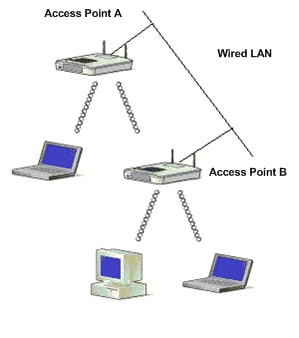
Abbildung 2 zeigt zwei Cisco Aironet APs, die mit demselben LAN verbunden sind. Beide APs befinden sich im gleichen IP-Subnetz. Konfigurieren Sie alle APs im gleichen Subnetz, um ein nahtloses Roaming zu erreichen. Die Anbindung der APs trägt auf diese Weise dazu bei, den Funkbereich des WLAN zu erweitern. Im nächsten Abschnitt wird die Konfiguration erläutert, die zum Einrichten dieses Szenarios erforderlich ist.
Konfiguration des sekundären Access Points über die CLI
Konfigurieren Sie AP A mit den Grundeinstellungen, die die Einrichtung der IP-Adresse, des RF-Kanals, der Funkeinstellungen und der SSID umfassen, und bestimmen Sie die Rolle des AP als AP-Root. Verwenden Sie die folgenden Konfigurationsbefehle, um AP A zu konfigurieren:
Access Point A(config)# interface BVI
Access Point A(config-if)# ip address 10.0.0.1 255.0.0.0
Wenn Sie den AP mit dem LAN verbinden, wird der Access Point über eine vom Access Point automatisch erstellte BVI mit dem Netzwerk verbunden. Anstatt separate IP-Adressen für die Ethernet- und Radio-Ports des AP zu verfolgen, verwendet das Netzwerk die BVI-Schnittstelle. Aus diesem Grund weisen Sie BVI-Schnittstellen statt einzelnen Schnittstellen IP-Adressen zu.
Die Standardkanaleinstellung für die AP-Funkmodule ist am wenigsten überlastet. Beim Start sucht der Access Point nach dem am wenigsten überlasteten Kanal und wählt diesen aus. Damit die Leistung nach einer Standortuntersuchung jedoch möglichst konstant bleibt, empfiehlt Cisco, für jeden Access Point eine statische Kanaleinstellung zuzuweisen. Wenn Sie den vom Access Point verwendeten Kanal konfigurieren, müssen Sie sicherstellen, dass keine überlappenden Kanäle konfiguriert sind. In diesem Beispiel werden die Kanäle 1 und 6 (die sich nicht überlappen) an AP A und AP B verwendet:
Access Point A(config)# interface dot11radio 0
Access Point A(config-if)# channel 1
Access Point B(config-if)# ssid Cisco
Access Point B(config-ssid)# exit
Access Point A(config-if)# station-role root
Access Point A(config-if)# speed {[1.0] [11.0] [2.0] [5.5] [basic-1.0]
[basic-11.0] [basic-2.0] [basic-5.5] | range | throughput}
Hinweis: Der letzte Befehl in dieser Ausgabe wird hier aus räumlichen Gründen über zwei Zeilen angezeigt.
Hinweis: Wenn Sie den sekundären Access Point im Access Point-Root-Modus konfigurieren, stellen Sie sicher, dass sich die von den benachbarten Access Points verwendeten Kanäle nicht überlappen. Nichtüberlappende Kanäle sind Frequenzbänder, die keine gemeinsame Frequenz aufweisen. Im 2,4-GHz-Bereich gibt es beispielsweise drei überlappungsfreie Kanäle (Kanäle 1,6 und 11). Wenn Sie also einen sekundären Access Point bereitstellen, um die Funkabdeckung zu erweitern, können Sie Kanal 1 für den ersten Access Point, Kanal 6 für den nächsten benachbarten Access Point und Kanal 11 für den dritten Access Point verwenden und dann mit Kanal 1 beginnen. Wenn Sie überlappende Kanäle verwenden, können Funkfrequenzstörungen auftreten, die zu Verbindungsproblemen führen und einen schlechten Durchsatz zur Folge haben.
Stellen Sie für jede Datenrate die Grundeinstellung oder die Aktivierung ein, oder geben Sie den Bereich ein, um den AP-Bereich oder den Durchsatz zu optimieren, um den Durchsatz zu optimieren. Weitere Informationen zur grundlegenden Konfiguration des Access Points finden Sie unter Configuring Radio Settings (Konfigurieren der Funkeinstellungen).
Mit den vorherigen Einstellungen kann der WAP Zuordnungen von WLAN-Clients akzeptieren. Um die Funkabdeckung zu erweitern, wenden Sie dieselbe Konfiguration mit einigen geringfügigen Änderungen auf den zweiten Access Point (AP B) an. Zu diesen Änderungen gehören die BVI-IP-Adresse und der RF-Kanal, den der sekundäre Access Point verwendet.
Access Point B(config)# interface BVI
Access Point B(config-if)# ip address 10.0.0.6 255.0.0.0
Access Point B(config)# interface dot11radio 0
Access Point B(config-if)# channel 6
Access Point B(config-if)# ssid Cisco
Access Point B(config-ssid)# exit
Access Point B(config-if)# station-role root
Access Point B(config-if)# speed {[1.0] [11.0] [2.0] [5.5] [basic-1.0]
[basic-11.0] [basic-2.0] [basic-5.5] | range | throughput}
Hinweis: Der letzte Befehl in dieser Ausgabe wird hier aus räumlichen Gründen über zwei Zeilen angezeigt.
Bei dieser Konfiguration werden Clients, die keine Verbindung zu AP A herstellen können, mit AP B verknüpft, da sich AP B im selben LAN befindet. Dadurch wird der Funkbereich erweitert und sichergestellt, dass der Durchsatz nicht wie bei der Repeater-Mode-Konfiguration beeinflusst wird.
Achten Sie bei der Implementierung dieser Konfiguration darauf, dass die Access Points nicht zu nahe beieinander angeordnet sind. Zu viele APs in derselben Nähe verursachen Funküberlastungen und Funkstörungen, die den Datendurchsatz verringern können. Mithilfe einer sorgfältigen Standortprüfung kann die beste Platzierung der Access Points für eine maximale Funkabdeckung und einen optimierten Durchsatz ermittelt werden.
Übertragungsrate zwischen dem Access Point und dem Client
Die Übertragungsrate sollte zwischen dem Client und dem AP für die Datenübertragung identisch sein. Die Datumstarife für 802.11-Netzwerke variieren.
-
Im 802.11b-Netzwerk liegen die Übertragungsraten bei 1, 2, 5,5 und 11 Mbit/s.
-
Die Übertragungsraten für 802.11g-Netzwerke betragen 1, 2, 5,5, 6, 9, 11, 12, 18, 24, 36, 48 und 54 Mbit/s.
-
Im 802.11a-Netzwerk liegen die Übertragungsraten bei 6, 9, 12, 18, 24, 36, 48 und 54 Mbit/s.
Die Datenrate wird basierend auf der bevorzugten Geschwindigkeit festgelegt. Standardmäßig sollte die Übertragungsrate auf "auto" gesetzt werden, damit der WAP und der Client die Geschwindigkeit automatisch aushandeln können. Anschließend sollte eine identische Geschwindigkeit zwischen den WAPs festgelegt werden.
Hinweis: Je höher die Datenraten sind, desto geringer kann das Entfernungssignal werden.
Ändern Sie den Transmitter-Leistungsparameter des vorhandenen Access Points, um die Abdeckung zu erweitern.
Sie können die Funkabdeckung eines Access Points erweitern, wenn Sie den Parameter für die Sendeleistung ändern.
Die Einstellung der Sendeleistung (mW) bestimmt die Leistung des Funksenders. Die Standardleistungseinstellung ist die höchste in einer Zulassungsdomäne zulässige Übertragungsleistung. In den gesetzlichen Vorschriften ist der höchste Leistungspegel für Funkgeräte festgelegt.
 Achtung: Die Sendeleistungseinstellung muss den festgelegten Standards des Landes entsprechen, in dem die Einstellung verwendet wird.
Achtung: Die Sendeleistungseinstellung muss den festgelegten Standards des Landes entsprechen, in dem die Einstellung verwendet wird.
Im Allgemeinen wird die Sendeleistung reduziert, um die Auswirkungen von HF-Interferenzen zu begrenzen. Die Reduktion wirkt sich negativ auf die Funkabdeckung aus. Die Sendeleistung ist direkt proportional zur Funkabdeckung. Je schwächer also die Sendeleistung ist, desto kleiner ist die Funkabdeckung.
Wenn Sie eine ordnungsgemäße Standortprüfung durchführen und mögliche Quellen von Funkstörungen entfernen, können Sie den höchstmöglichen Wert für die Sendeleistung verwenden, um die Funkabdeckung zu erweitern.
Mit diesem CLI-Befehl unter der Funkschnittstelle wird die auf einem Access Point übertragene Leistung auf den höchsten Wert gebracht:
Access Point (config)# interface dot11radio 0
Access Point (config-if)# power local maximum
Verwenden Sie diesen Befehl, um den maximalen Leistungspegel festzulegen. Prüfen Sie anschließend, wie viel Durchsatz Sie haben, und stellen Sie den Leistungswert auf einen niedrigeren Wert, bis Sie eine hohe Durchsatzrate erreichen, die konsistent bleibt. Sie können auch vom niedrigstmöglichen Leistungspegel ausgehen und diesen erhöhen, bis Sie einen konsistenten Durchsatz erreichen. Dies liegt daran, dass in einigen Fällen, wenn Sie das Signal nicht auf den maximalen Pegel erhöhen, der Durchsatz und die Signalstärke kann sich kontinuierlich ändern und nicht konsistent bleiben.
Weitere Informationen zur Konfiguration der Leistungspegel-Einstellung für den Access Point finden Sie unter Configure Radio Transmit Power (Funkübertragungsleistung konfigurieren).
APs optimal positionieren
Die Platzierung der APs an den richtigen Stellen ist ein wichtiger Faktor, der die Ausdehnung des Abdeckungsbereichs des AP berücksichtigt. Zu viele Access Points in derselben Nähe können Funküberlastungen und -interferenzen verursachen und den Durchsatz verringern.
Durch eine sorgfältige Standortprüfung kann die beste Platzierung der Access Points für maximale Funkabdeckung und maximalen Durchsatz ermittelt werden. Weitere Informationen zur Standortuntersuchung finden Sie unter Durchführen einer Standortuntersuchung.
Um die Funkabdeckung zu maximieren, müssen Sie sicherstellen, dass sich die Abdeckungsbereiche zwischen zwei APs in einem WLAN um 15 Prozent überschneiden. Sie können einen großen Bereich mit minimalen Systemkosten abdecken, wenn Sie die APs mit minimalen Überlappungen im Abdeckungsbereich anordnen. Die gesamte Bandbreite, die jeder Mobilstation zur Verfügung steht, hängt von der Datenmenge ab, die jede Mobilstation übertragen muss, sowie von der Anzahl der Stationen in jeder Zelle. Nahtloses Roaming wird unterstützt, wenn sich eine Mobilstation innerhalb und außerhalb der Reichweite jedes APs bewegt, und eine konstante Verbindung zum LAN aufrechterhalten. Konfigurieren Sie jeden Access Point (und Adapter) mit derselben SSID, um die Roaming-Funktion bereitzustellen.
Abbildung 3: Richtige Positionierung der APs 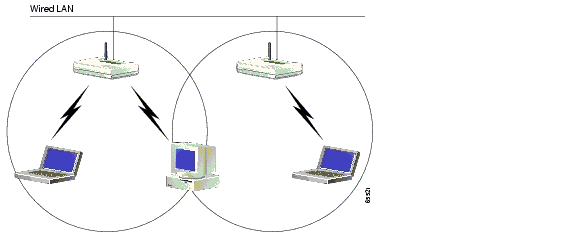
Entfernung
Beachten Sie, dass Wireless-Geräte hinsichtlich ihrer Reichweite Einschränkungen aufweisen. Bei Geräten mit 2,4 GHz kann die Reichweite auf bis zu 30 m (100-150 Fuß) erhöht werden. Wenn Ihr Wireless-Netzwerk zu weit von seiner Reichweite entfernt ist, sollten Sie in Betracht ziehen, die Geräte an einem anderen Ort aufzustellen. Eine wichtige Sache, die Sie sich merken sollten, ist, dass Abstand die Signalstärke beeinflusst. Mit zunehmender Entfernung zwischen dem Access Point und dem Client nimmt die Signalstärke ab. Um zu überprüfen, ob Sie die stabile Verbindung erhalten, führen Sie einen kontinuierlichen Ping aus. Wenn Sie die meiste Zeit Antworten erhalten, bedeutet dies, dass die Verbindung stabil ist. Wenn sie die meiste Zeit ausfällt, ist die Verbindung nicht so stabil.
Verwenden Sie die Eingabeaufforderung auf dem Windows-Computer, um den Befehl ping auszugeben. Klicken Sie auf Start > Ausführen, und geben Sie cmd ein, um ein Eingabeaufforderungsfenster zu öffnen. Geben Sie Ping -t X.X.X.X (IP-Adresse des AP) auf dem Client-Computer ein, um die Verbindung zu testen.
Hindernisse
Das HF-Signal reagiert auf Hindernisse innerhalb eines Gebäudes. Die Signale werden von den Hindernissen entweder reflektiert, gebrochen, gebeugt oder absorbiert. Zu den gemeinsamen Hindernissen gehören:
-
Dicke Wände und Decken
-
Metallgegenstände
-
Brille
-
Holzgegenstände
Platzieren Sie die APs und Clients an einem Ort, an dem die Hindernisse minimal sind oder umgangen werden könnten. Verwenden Sie Diversity-Antennen, um den bestmöglichen Signalempfang zu erzielen.
Hinweis: Vielfalt bezeichnet die Verwendung von zwei Antennen für jedes Funkmodul. Diese werden verwendet, um die Wahrscheinlichkeit zu erhöhen, dass Sie auf einer der Antennen ein besseres Signal erhalten.
Interferenz
Jedes Gerät oder benachbarte Wireless-Netzwerk, das mit derselben Frequenz oder demselben Kanal wie Ihr Wireless-Netzwerk arbeitet, kann Interferenzen für den Access Point und die Clients verursachen. Die häufigsten Geräte, die Interferenzen in 2,4 GHz verursachen, sind:
-
Benachbarte Wireless-Netzwerke
-
Mikrowellenherde
-
Schnurlose 2,4-GHz-Telefone
-
Bluetooth-Geräte
-
Drahtlose Babyphones
Um das Problem zu beheben, ändern Sie den Kanal und die SSID Ihres AP. Die bevorzugten Kanäle sind 1, 6 und 11, da diese als überlappungsfreie Kanäle betrachtet werden. Die meisten Geräte, die Störungen verursachen, arbeiten nicht in 5 GHz. 5 GHz hat drei Kanalbänder. Jedes Band hat 4 Kanäle, die insgesamt 12 Kanäle verursachen. Die Auswahl eines störungsfreien Kanals ist daher einfach.
Zugehörige Informationen
Revisionsverlauf
| Überarbeitung | Veröffentlichungsdatum | Kommentare |
|---|---|---|
1.0 |
17-Aug-2005
|
Erstveröffentlichung |
Cisco kontaktieren
- Eine Supportanfrage öffnen

- (Erfordert einen Cisco Servicevertrag)
 Feedback
Feedback